WordPressには、「カスタムフィールド」といって、投稿する際にタイトルと本文以外の情報を追加できる機能があります。
商品の価格やレビューなど、どういった情報を設定するかはサイトの種類にもよりますが、とても便利な機能の一つです。
カスタムフィールドは、プラグイン「Advanced Custom Fields」を使えば、簡単に導入することができます。
Advanced Custom Fieldsの使い方
プラグインの新規追加で「Advanced Custom Fields」を検索すれば出てくるので、まずはインストールします。
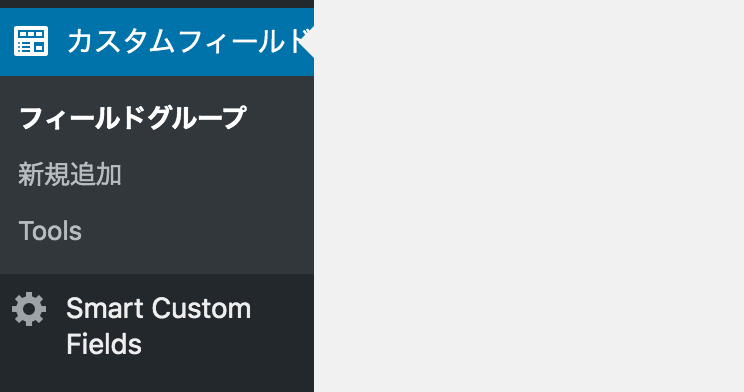
インストールしたプラグインを有効化すると管理画面左のメニューに「カスタムフィールド」の項目が追加されます。
今回はカスタム投稿タイプを作れるプラグイン「Custom Post Type UI」の使い方【WordPress】で追加したカスタム投稿にカスタムフィールドを追加してみます。
カスタムフィールドを作成する流れは大きく3つ。
- グループ名を設定
- フィールドを追加
- カスタムフィールドを追加する投稿設定
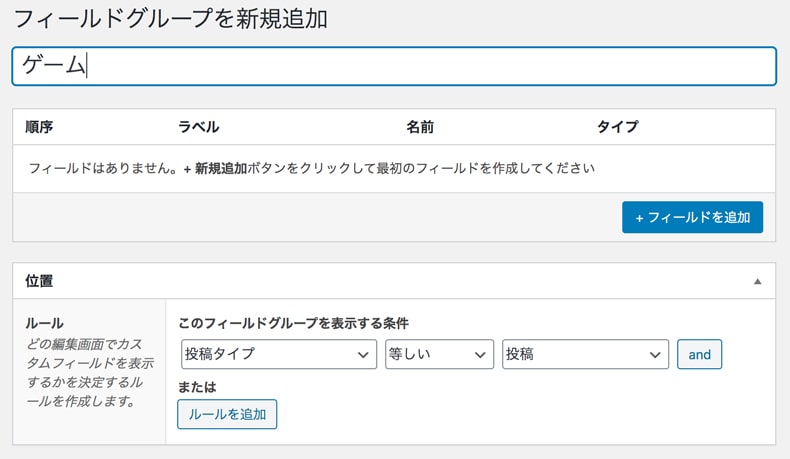
グループ名は任意で決められます。
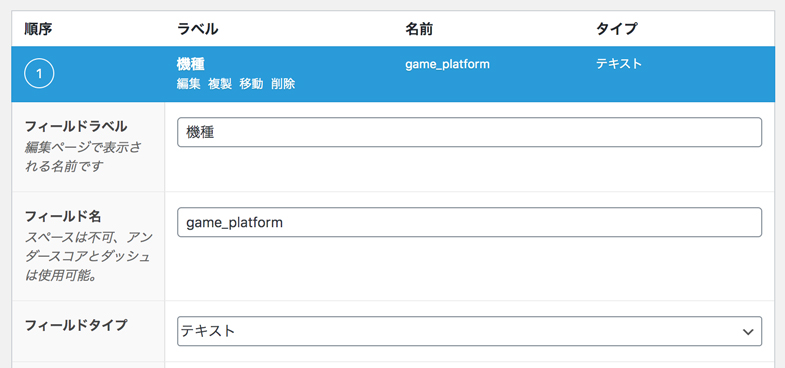
次にフィールドを追加。「フィールドラベル」、「フィールド名」、「フィールドタイプ」、簡単なものであればこの3つだけ設定しておけばOKです。
フィールドラベルとフィールド名は任意で決めることができるので、ここでは「機種」、「game_platform」としておきました。
他にも必須項目にするかどうか、デフォルト値、プレースホルダーのテキストなどを設定することができます。
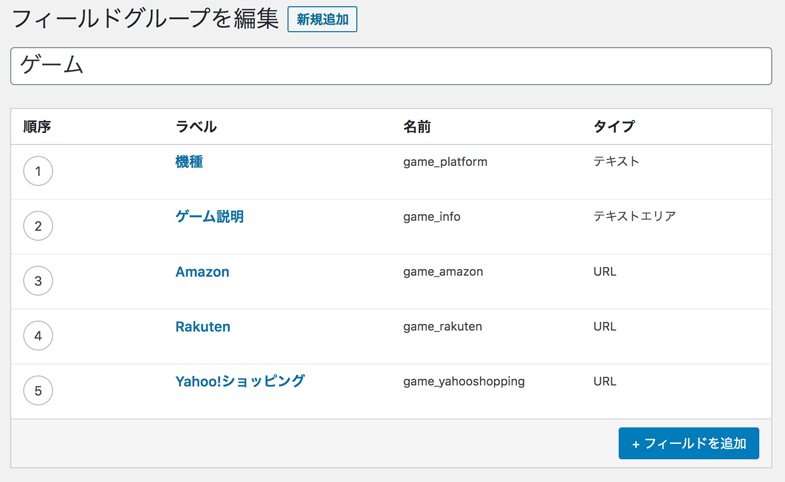
必要な分だけフィールドを追加していきます。順序の番号をドラッグ&ドロップで順番を入れ替えることもできます。
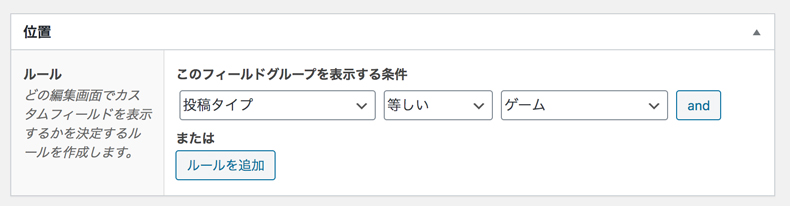
位置設定は、作成したカスタムフィールドをどの編集画面で表示させるかを決定するルールのことです。
今回はカスタム投稿「ゲーム」に表示したいので、投稿タイプがゲームと等しいというルールを作成。
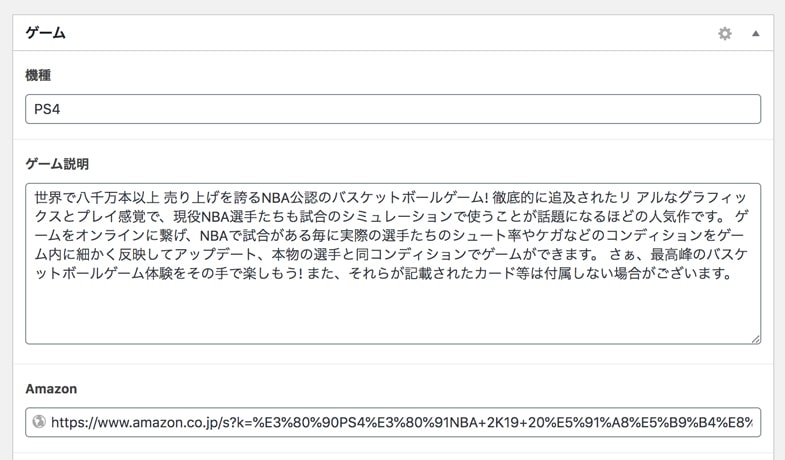
カスタム投稿タイプ「ゲーム」の投稿画面下に作成したカスタムフィールドが表示されました。
あとはフィールド名を使って、表示したい箇所に以下のように記述すればOKです。

Leave a Comment